Na podnet jedného čitateľa som sa rozhodol napísať niečo o taktovaní procesora na vyššie frekvencie. Keďže je téma veľmi rozsiahla a chcem sa jej venovať detailnejšie, rozhodol som sa napísať seriál. V prvej časti sa s problematikou trochu zoznámime.
V minulosti sme sa už venovali pretaktovaniu grafickej karty a dnes by sme sa bližšie pozreli na pretaktovanie srdca počítača, procesora. Taktovanie na vyššie frekvencie tzv. „overclocking“ sa používa na zvýšenie výkonu procesora a teda aj počítača. Existuje niekoľko postupov ako zvyšovať frekvenciu procesora a zo všetkými sa postupne oboznámime. Pri každom type procesora sú určite rozdiely v postupe taktovania a preto sa v budúcich častiach budeme osobitne venovať procesorom Intel Pentium, Intel Celeron a procesorom od firmy AMD.
Každé taktovanie so sebou prináša aj nevýhody a aj určité riziká. Najväčším problémom taktovaných procesorov je ich teplota. Čím viac zvýšite frekvenciu, tým väčšiu teplotu bude procesor mať. Z tohto dôvodu je potrebné vybaviť procesor lepším a kvalitnejším chladičom. Extrémisti v obore overclockingu dokonca používajú chladenie tekutým dusíkom (poprípade som tiež videl počítač zaliaty olejom samozrejme v špeciálne upravenej bedne). So zvyšujúcou teplotou, tiež môžu vznikať problémy so stabilitou počítača a systému. Pri pretaktovaní na vyššie frekvencie môžu vznikať problémy aj pri dostatočnom chladení. V tom prípade je potrebné mierne zvýšiť napätie procesora a tak zabezpečiť stabilnejší chod počítača. Počas taktovania sa tiež môže stať, že po nastavení určitej, už pre procesor neúnosnej hodnoty, vám počítač odmietne naštartovať. V takomto prípade je potrebné vedieť ako resetovať nastavenia BIOS-u, avšak len v prípade že procesor taktujeme cez BIOS a nie hardware-ovým zásahom.
Takže to je prvá vec s ktorou sa oboznámime. Ak by po stlačení tlačidla „power“ ostal monitor čierny a nezobrazila sa ani možnosť vstupu do setupu BIOS-u, neprepadnite panike. Riešenie si vyžaduje len jednoduchý hardware-ový zásah a to konkrétne prestavenie jedného z jumperov(malé piny na základnej doske prepojené svorkami) na základnej doske.

Najskôr budete potrebovať manuál od svojej základnej dosky a v ňom následne vyhľadáte informáciu o umiestnení daného jumpera na základnej doske(jumper bude mať označenie CLEAR CMOS, RESET CMOS, RESET BIOS a pod.). Ešte si skontrolujte v manuáli čo vlastne s jumperom máte spraviť, najskôr ho budete musieť prestaviť do inej polohy a po pár sekundách ho vrátiť na pôvodné miesto. Teraz už len stačí odokryť kryt počítačovej bedne a vykonať popisovaný zásah. Keď teraz zapnete počítač, už naštartuje bez problémov, avšak všetky predošlé nastavenia BIOS-u budú prepísané výrobnými nastaveniami, takže sa môže stať, že budete musieť určité nastavenia zmeniť, aby ste dosiahli predošlého stavu. Aby ste predišli nevedomosti čo kde nastaviť v BIOS-e, odporúčam pred samotným taktovaním, alebo aj pred podstatnou zmenou nastavení v BIOS-e, ktorá by mohla znemožniť spustenie počítača, odpísať si všetky stávajúce nastavenia. V prípade, že disponujete tlačiarňou, môžete si nastavenia vytlačiť pomocou klávesy Print Scrn v BIOS-e. Už sme si spomenuli dve možnosti taktovania procesora a to pomocou BIOS-u a pomocou hardware-ového zásahu, ktorý pozostáva z nastavenia niekoľkých jumperov. Ale čo vlastne taktujeme? Takže zvyšovanie taktu procesora môžeme uskutočniť buď zvýšením frekvencie FSB, alebo zmenou násobiča. Zvyšovanie frekvencie FSB je jednoduché a dá sa robiť cez BIOS, jumpermi na základnej doske, poprípade niektorý výrobcovia dosiek priamo poskytujú malé aplikácie, ktoré toto umožňujú. Jednou z univerzálnejších aplikácií je SoftFSB, ktorý tiež nájdete u nás v sekcii súbory na stiahnutie a umožňuje zmenu FSB frekvencie niektorých základných dosiek, ktorých zoznam nájdete po nainštalovaní v súbore softfsb.txt.
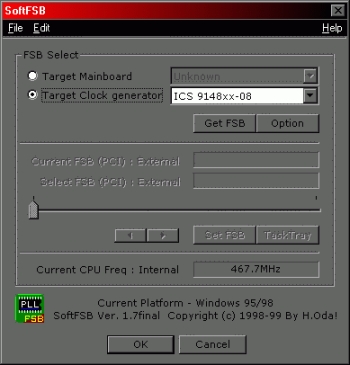
Zvyšovanie frekvencie je najčastejšie používaná metóda(v prípade procesorov Intel aj jediná možná), avšak má jednu obrovskú nevýhodu. Od frekvencie FSB sa odvíjajú frekvencie PCI a AGP slotu, takže pri zvýšení FSB sa zvyšuje tiež AGP a PCI. Je dôležité aby sa neprekročili určité medze a napríklad aby frekvencia PCI nebola vyššia ako 37 MHz, ktorá ma štandardne 33MHz. Pri taktovaní pomocou zvyšovania FSB sa teda môže stať, že niektoré PCI karty, poprípade grafická karta v AGP, prestane pracovať a v prípade veľkého zvýšenia frekvencie môže dôjsť k jej poškodeniu.
Niektoré základné dosky majú jednu príjemnú vlastnosť a to, že pri určitej výške taktu FSB sa zmení deliaci pomer a frekvencia PCI a AGP sa vrátia do stavu 33 MHz. To znamená že napríklad frekvencia PCI sa bude zvyšovať od 33 do 40 MHz, keď vy budete zvyšovať FSB z 66 na 80 MHz a pri zvýšení FSB na 81 MHz sa frekvencia PCI znovu vráti na 33 MHz. Druhou možnosťou ako zvýšiť takt procesora je zmena násobiča. Tento postup sa však dá aplikovať len na procesory AMD, u ktorých sa dá odomknúť násobič, avšak vyžaduje si to fyzický zásah na procesore. Veľkou výhodou je, že zmenou nastavenia násobiča sa neovplyvňuje frekvencia zbernice PCI a AGP, čím sa dá predísť vyššie spomínaným problémom. Najlepší postup je však kombinácia oboch nastavení, teda aj násobiča(pokiaľ je to možné) a aj frekvencie, ktorá by mala slúžiť už len na záverečné doladenie frekvencie procesora.
V budúcej časti si už konkrétne popíšeme postup taktovania určitaho typu procesora a všetky možnosti ako ho pretaktovať a ako ho udržať stabilný. Venovať sa budeme skôr starším typom procesorov, ktoré sú vhodné na pretaktovanie. Tiež chcem informovať o tom, že sa neoplatí taktovať výkonný nový procesor, pretože rast výkonu nebude až tak citeľný a tiež pamätajte, že taktovaním procesora a jeho následným poškodením čí zničením strácate nárok na reklamáciu. Poznámka autora: Článok a jeho pokračovania berte skôr ako zaujímavé informácie a nie ako dokonalý návod na super rýchly počítač.